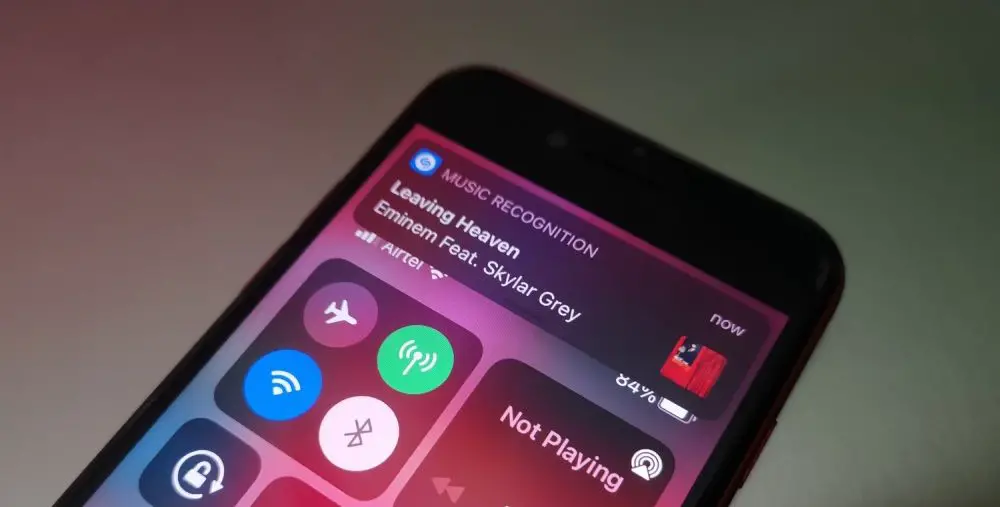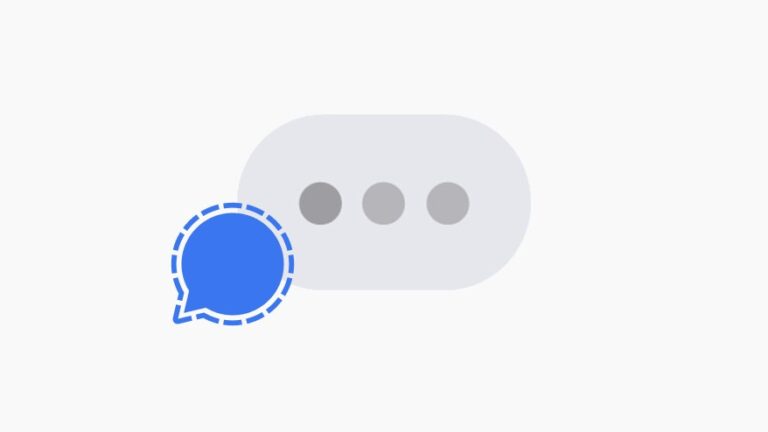如何在 iPhone 上将 Shazam 连接到 Spotify (2021)
默认情况下,Shazam 在 iPhone 上识别的歌曲会在 Apple Music 上播放。 对于使用 Spotify 而不是 Apple Music 的人来说,这可能会令人失望。 幸运的是,现在可以直接在 Spotify 上播放 Shazam 识别的音乐和歌曲。 在本文中,我们将告诉您如何 在 iPhone 上将 Shazam 连接到 Spotify.
将 Shazam Music Recognition 连接到 iPhone 上的 Spotify
在 iPhone 上,您可以通过询问“嘿 Siri,这是什么歌曲?”,轻松识别周围播放的歌曲、音乐、节目等。 或使用控制中心中的 Shazam 快捷方式。 确定歌曲后,Siri 将为您提供在 Apple Music 上播放的选项。
现在,如果您使用的是 Spotify 而不是 Apple Music,则必须打开它并手动搜索歌曲。 对于像你我这样的 Spotify 用户来说,这可能很烦人。 但是,有一个简单的解决方案:您只需将 Shazam 连接到 Spotify,就可以开始使用了。
在 Spotify 上播放 Shazam 识别歌曲的步骤
在本地,Shazam 与 Siri 和 Apple Music 集成在一起。 因此,它使您可以选择仅在 Apple Music 上收听歌曲。 如果您想选择在 Spotify 上收听歌曲,您可以下载 Shazam 应用程序并将其连接到 Spotify,如下所示。
- 如果您还没有,请从 App Store 下载并安装 Shazam。
- 打开应用程序并向上滚动以查看“我的音乐”屏幕。
- 现在点击 设置 左上角图标。
- 请按 Relier Spotify 旁边的按钮。
- 在下一个屏幕上,向下滚动并单击 同意 授权连接。
它现在会询问您是否要将 Shazams 与 Spotify 同步。 通过点击 好的 将在 Spotify 上单独的“我的 Shazam 曲目”播放列表中同步您最近的发现。 您可以随时在 Shazam 设置中关闭或打开此功能。
从现在开始,每当您使用 Shazam 识别歌曲时(无论是通过 Siri、控制中心快捷方式还是 Shazam 应用程序),它都会为您提供在 Spotify 上打开音乐的选项。 如果您单击 Spotify 上的打开按钮,它会将您重定向到 Spotify 应用程序中的歌曲。
包
这是有关如何将 Shazam 连接到 Spotify 的快速指南。 希望您现在可以直接在 Spotify 而不是 Apple Music 上聆听 Shazam 识别的歌曲。 如果您有任何问题或有其他疑问或疑问,请在下面发表评论。 请继续关注更多 iPhone 提示和技巧。
另请阅读 - 获得 5 个月免费 Apple Music 会员资格的提示。